在使用笔记本电脑时,我们有时需要重新安装操作系统。而使用U盘来安装操作系统是一种简便而常见的方法。本文将详细介绍使用U盘安装操作系统的步骤,帮助读者轻松完成操作系统的安装。
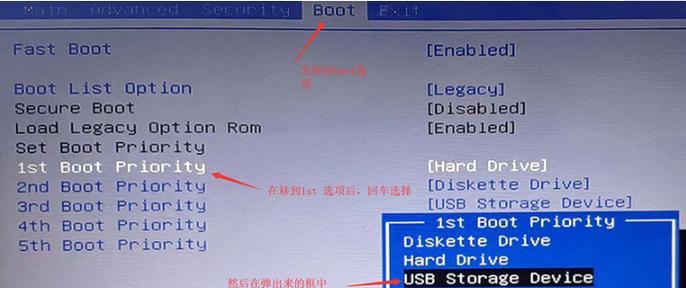
1.购买合适的U盘
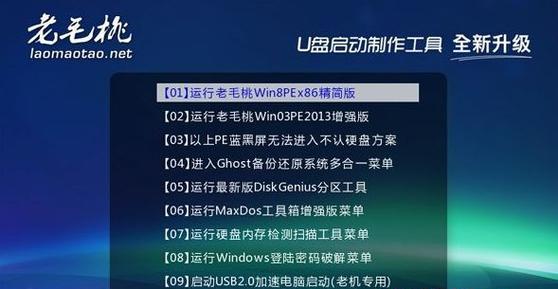
选择一款容量适当的U盘,通常8GB以上的容量足够安装大多数操作系统。此外,确保U盘是可读写的,并且没有任何重要数据存储在上面。
2.下载操作系统镜像文件
从官方网站或信任的第三方资源下载操作系统的镜像文件。确保文件的完整性和真实性,以免遭受恶意软件或病毒的攻击。
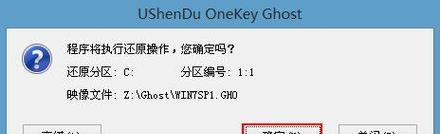
3.格式化U盘
在安装之前,需要将U盘格式化为FAT32文件系统,以确保操作系统能够正确识别并安装。
4.创建可引导的U盘
使用专业的软件如Rufus或WinToUSB,在U盘上创建一个可引导的镜像。这个过程会将操作系统镜像文件写入U盘,使其可以作为启动设备使用。
5.设置笔记本启动顺序
进入BIOS设置界面,将启动顺序调整为首先识别U盘。这样在启动时,笔记本会自动从U盘引导,并开始安装操作系统。
6.进入操作系统安装界面
重启笔记本,U盘引导成功后,会进入操作系统的安装界面。根据提示选择相应的语言、时区和键盘布局等信息,并点击继续。
7.授权协议和许可证
阅读操作系统的授权协议和许可证,如果同意,请勾选相应选项并点击同意,继续安装。
8.确定安装目标
选择安装的目标磁盘或分区,如果没有可用的磁盘或分区,可以使用磁盘工具创建一个新的分区。
9.安装过程
等待操作系统的安装过程完成,期间可能需要输入一些个人设置和帐户信息。
10.重启笔记本
安装完成后,系统会提示重启电脑。请务必拔掉U盘,以免再次引导安装。
11.完善系统设置
重新启动后,按照向导提示完善系统设置,包括网络连接、用户账户、隐私设置等。
12.更新操作系统
连接互联网后,及时进行操作系统更新,以获取最新的功能和安全补丁。
13.安装必要的驱动程序
根据笔记本型号和操作系统需求,安装相应的驱动程序,以保证硬件正常工作。
14.备份重要数据
在安装操作系统后,将重要数据备份到外部存储设备,以防数据丢失或损坏。
15.完成安装
通过以上步骤,您已经成功使用U盘安装了操作系统。祝贺您,现在可以开始使用全新的系统了!
使用U盘安装操作系统是一种方便且常见的方法,只需按照本文所述的步骤准备U盘、下载镜像文件、创建可引导U盘、调整启动顺序等,即可轻松完成安装。希望本文能够帮助读者成功安装自己的操作系统,并为后续使用提供便利。
标签: #安装操作系统

